有些人覺得看 DVD 有點過時,感覺有點過時? 不用擔心,因為您只是想在家庭影院而不是在小屏幕上欣賞電影的眾多人中的一員。 尤其是當您將 MPEG 文件卡在數字存儲中時,最好將它們保存在 DVD 上,這樣您就可以有更多空間來處理其他文件。
然而,關於 DVD 刻錄,您必鬚麵對的第一個難題不是過程本身,而是找到成功執行任務的正確工具。
抬頭尋找合適的答案 免費的 MPEG 到 DVD 刻錄軟件 今天的話題正在路上。

AnyMP4 DVD Creator 軟件兼容 Mac 和 Windows 平台。 由於其強大而全面的功能,此桌面程序是備份文件時的最佳解決方案。 首先,它有一個用戶友好的界面,非常適合不懂技術的人。
其次,該程序為您自己動手做的 DVD 菜單提供了大量模板。 早在 Netflix 和其他在線流媒體網站出現之前,我們電視上的這種精美導航就已成為趨勢。 使用 AnyMP4 DVCreatortr,您可以匹配文件的類型,甚至添加背景音樂。 最後,它支持 150 多種視頻格式,您可以將它們備份到 DVD、藍光或 ISO 文件夾中。
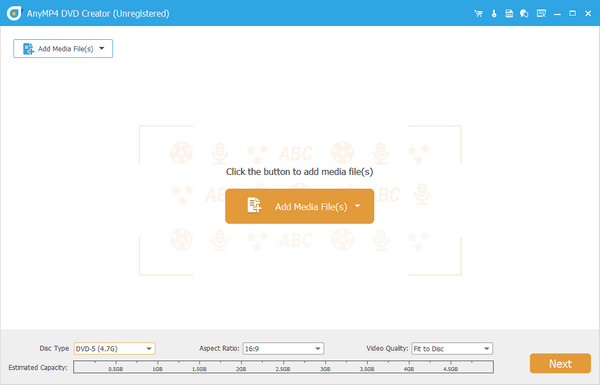
優點:
缺點:
如果您正在尋找一個永遠不會花費您一分錢的程序,那麼 DVDStyler 就在這裡。 該程序是跨平台的,因此您可以使用任何設備安裝它。 但是,您還需要通過下載此工具來安裝 Avast Free Antivirus。
這並不意味著開源工具沒有最好的 DVD 刻錄體驗。 盡其所能,DVDStyler 還允許用戶 自定義 DVD 菜單.
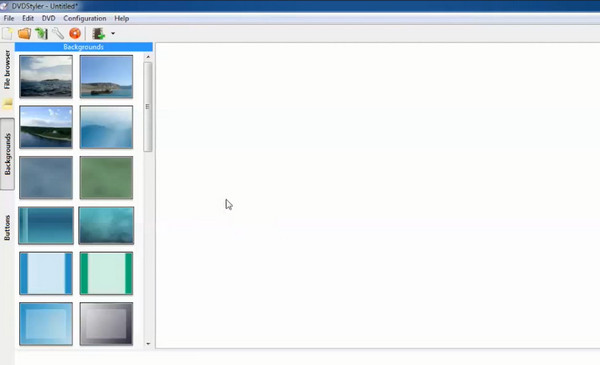
優點:
缺點:
另一個您不應在設備上錯過的免費 MPEG 到 DVD 刻錄機是 Ashampoo Burning Studio。 在這裡,您可以將 MPEG 視頻備份到 DVD 或藍光。 另一方面,您可以 翻錄 DVD 光盤 並將它們存儲在您的數字存儲中。 要添加有關翻錄 CD 的更多信息,該程序會提取文件並自動為您輸入文件名,以避免手動操作。
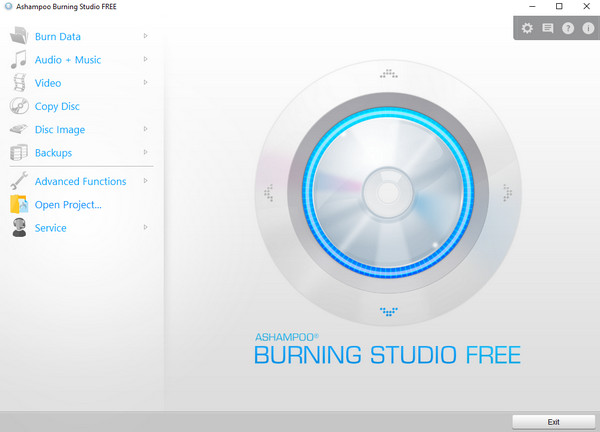
優點:
缺點:
CDBurnerXP 是一款帶有彩色藍色和綠色界面的工具,隨時為您服務。 該程序具有多語言界面。 不僅如此,任何人都可以免費提供他們自己的幫助來翻譯程序。 但是,這在 Mac 和 Linux 設備上不受支持,並且不可用於創建 DVD 菜單。
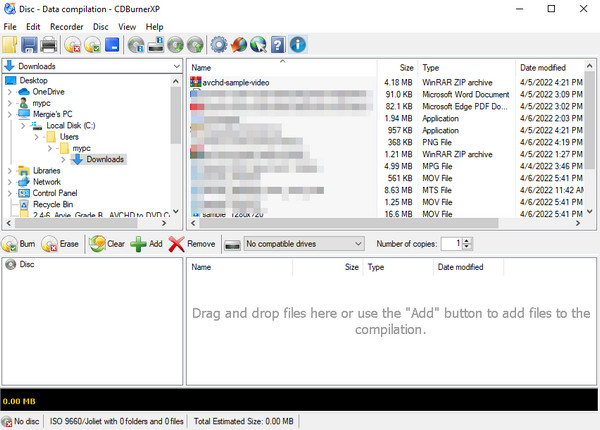
優點:
缺點:
如果您仍然對使用哪種 DVD 刻錄機有疑問,這裡有一個簡化的表格,列出了它們的異同。
| AnyMP4 DVD Creator | DVDStyler | Ashampoo BurningStudio 免費版 | CDBurnerXP的 | |
|---|---|---|---|---|
| 價格 | 免費/付費 | 免費 | 免費 | 免費 |
| 介面 | 简单安装 | 過時的外觀 | 简单安装 | 過時的外觀 |
| 最適合 | 初學者到專業人士 | 初學者 | 初學者-中級 | 初學者 |
| 支持的格式 | GREAT | GREAT | GREAT | GREAT |
| 包含一個內置的視頻編輯器 | √ | √ | × | × |
| 平台 | Windows和Mac | Windows,Mac和Linux | Windows | Windows |
| 保持視頻質量 | √ | √ | √ | 公平 |
| 包含 DVD 菜單模板 | √ | √ | × | × |
現在,讓我們繼續了解如何將 MPEG 刻錄到 DVD。 下面是您可以使用最好的 DVD 刻錄機遵循的分步教程。
下載 AnyMP4 DVD Creator
首先單擊 免費下載 適合您的 PC 或 Mac 設備的按鈕。
安裝程序後,選擇 DVD光盤 作為您的工作模式。
在程序中導入 MPEG 文件
前進,擊球 添加媒體文件 按鈕並導入您的 MPEG 視頻。
或者,您可以簡單地使用拖放技術。 在界面的表面上,您可以修改 DVD光盤, 長寬比和 視頻輸出質量.
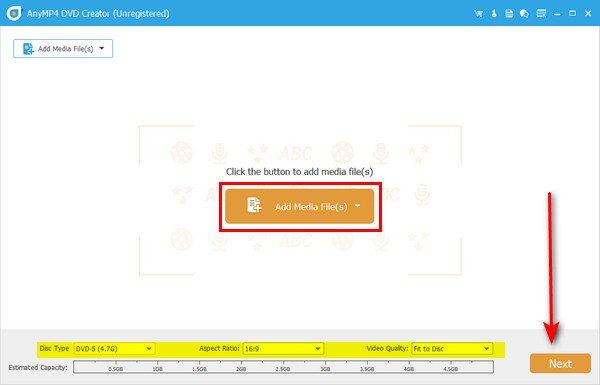
編輯 MPEG 視頻
如果你想編輯 音頻 並添加 字幕,通過下拉在 MPEG 文件的縮略圖中對齊的選項卡來執行此操作。
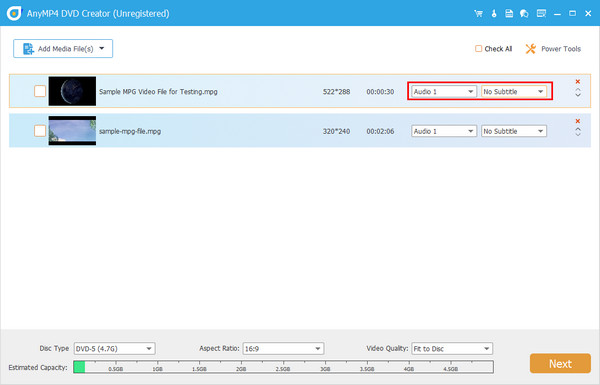
另一方面,通過使用 電動工具,您可以修剪、添加效果和水印、旋轉和增強視頻的音量。 請注意,您必須在編輯時一次選擇一個視頻。 沒事就打 下一頁.
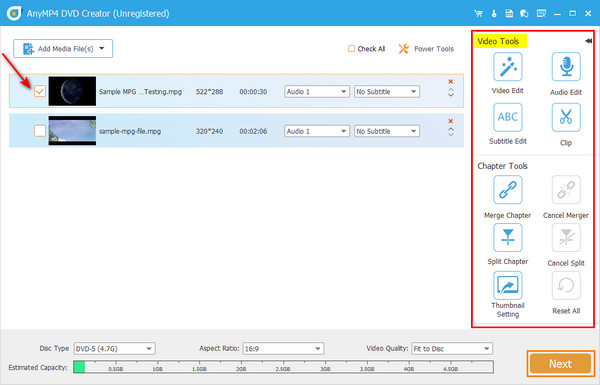
創建 DVD 菜單(可選)
要自定義 DVD 菜單,您應該執行以下操作。 首先,選擇一個與您的素材主題相匹配的模板。 接下來,為您的光盤放置一個標題並上傳一個配樂。 如果您想跳過這部分,請檢查 沒有菜單 選項。
之後,您可以勾選 預覽 按鈕檢查 DVD 菜單的外觀,或繼續最後一部分,點擊 燃燒.
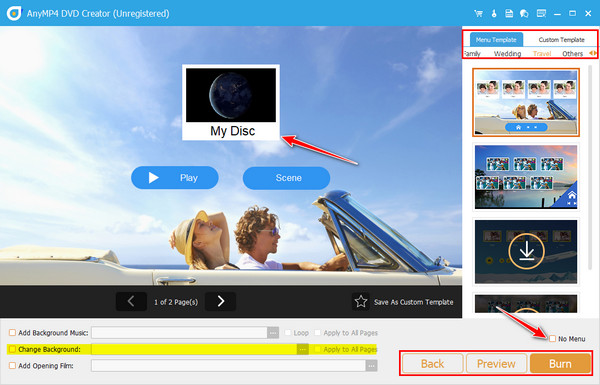
將MPEG刻錄到DVD
現在,將空白光盤裝入 DVD 托盤。 您應該看到程序檢測到了光盤。 然後,選擇您的 刻錄引擎、電視標準和播放模式. 然後,打 開始 按鈕並等待您的最終輸出。
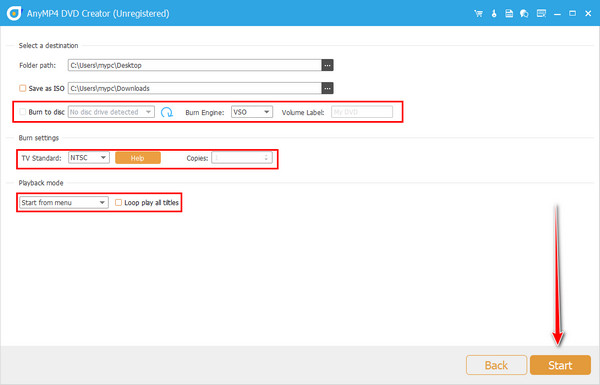
MPG和MPEG相同嗎?
絕對沒錯。 這兩個文件擴展名完全相同。 但是,MPG 文件是用於較早版本的 Windows 的較舊格式。
什麼是 MPEG 視頻文件?
MPEG 代表運動圖像專家組,被認為是具有高兼容性的文件格式之一。
您可以刪除 DVD 上刻錄的所有文件嗎?
如果您的光盤類型不是 DVD-RW,則無法刪除您的文件。
因此,這些都是可靠且容易的 MPEG 到 DVD 刻錄機. 如果您正在尋找符合所有標準的產品,我們相信它是 AnyMP4 DVD Creator。 從界面到在 DVD 上寫入文件的能力,它的過程一帆風順。 最後,不要猶豫,給你的朋友標記這篇文章,讓他們也得到理解。
更多閱讀
免費下載適用於Windows / Mac / iOS / Android的6種最佳MPG MPEG播放器
閱讀並獲得最好的免費 MPG MPEG 播放器。 本文展示了每個 MPG MPEG 媒體播放器的完整評論。 稍後,您可以播放 MPG MPEG 文件。
如何將DVD轉換為MPEG-2 Free [2 DVD Rippers]
如何將 DVD 轉換為 MPEG-2? 這篇文章分享了 3 種簡單的方法來幫助您將 DVD 轉換為高質量的 MPEG-2。 閱讀並學習如何做到這一點。
如何在 Windows/Mac 上輕鬆轉換 AVI 和 MPEG 視頻
由於角色不同,您需要在 AVI 和 MPEG 之間進行轉換以進行編輯或播放。 本文將告訴您何時以及如何將 AVI 轉換為 MPEG。
正在尋找壓縮 MPEG/MPEG-4 視頻的解決方案? 我們列出了適用於 Mac 和 PC 的最佳免費在線視頻壓縮和最佳壓縮器。